firealpaca修改图片上的文字的方法
时间:2022-12-09 12:55:08作者:极光下载站人气:84
firealpaca不仅可以将图片进行一些常规的设置操作,也可以帮助小伙伴们进行修改图片上的文字内容,比如你想要将某一张图片上原有的文字修改成自己喜欢的一个文字,那么你就可以使用这款软件来操作一下,该软件有一个去除文字后无痕迹的功能,只需要将自己想要的文字用该工具框选起来删除就可以了,之后你就可以重新将自己想要编辑的文字通过文字工具进行添加即可,下方是关于如何使用firealpaca修改图片上的文字的具体操作方法,有需要的小伙伴可以看看片,希望小编的方法教程能够帮助到大家。
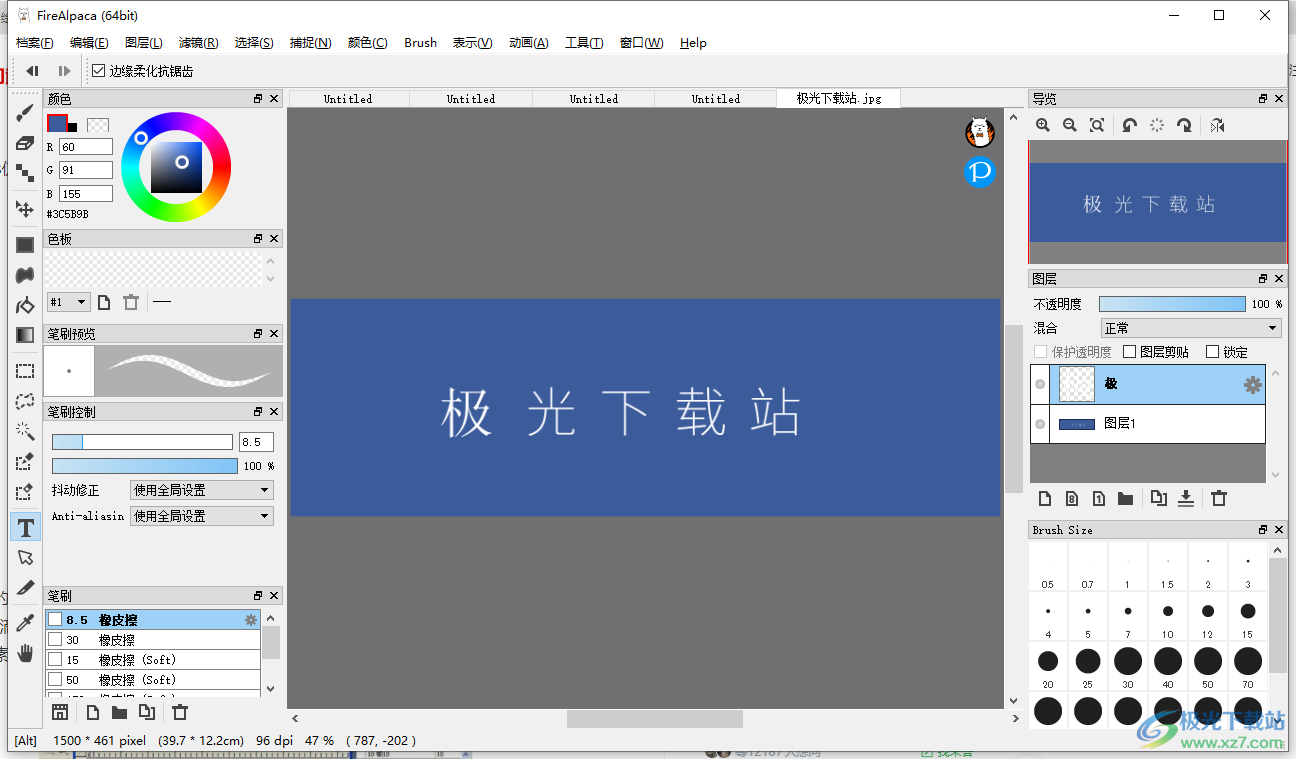
方法步骤
1.首先将firealpaca双击打开,在左侧的上方有一个【档案】的选项,在该选项下选择【打开】选项。
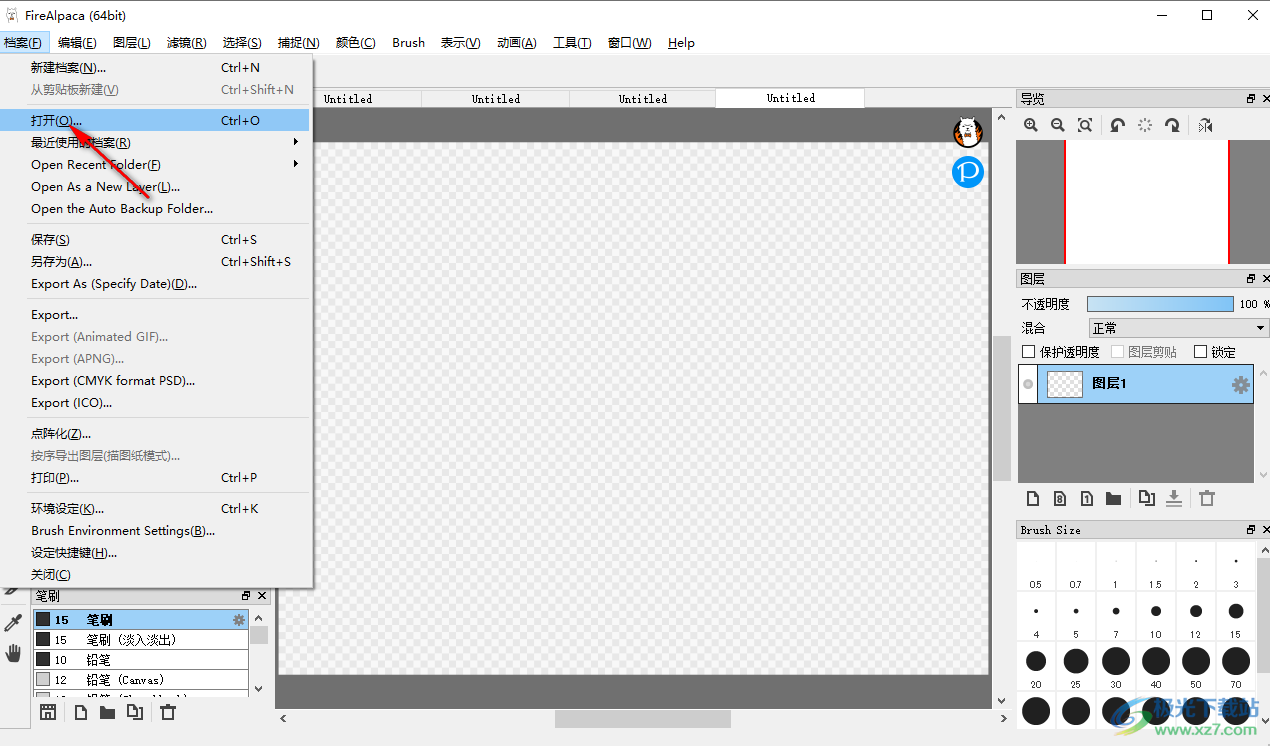
2.在打开的页面中,我们需要找到自己想要修改文字的图片,在其选中之后点击打开按钮将其添加到软件中。

3.将图片添加进来之后,在右侧的工具栏中有一个矩形的图标,我们用鼠标将这个图标点击一下。
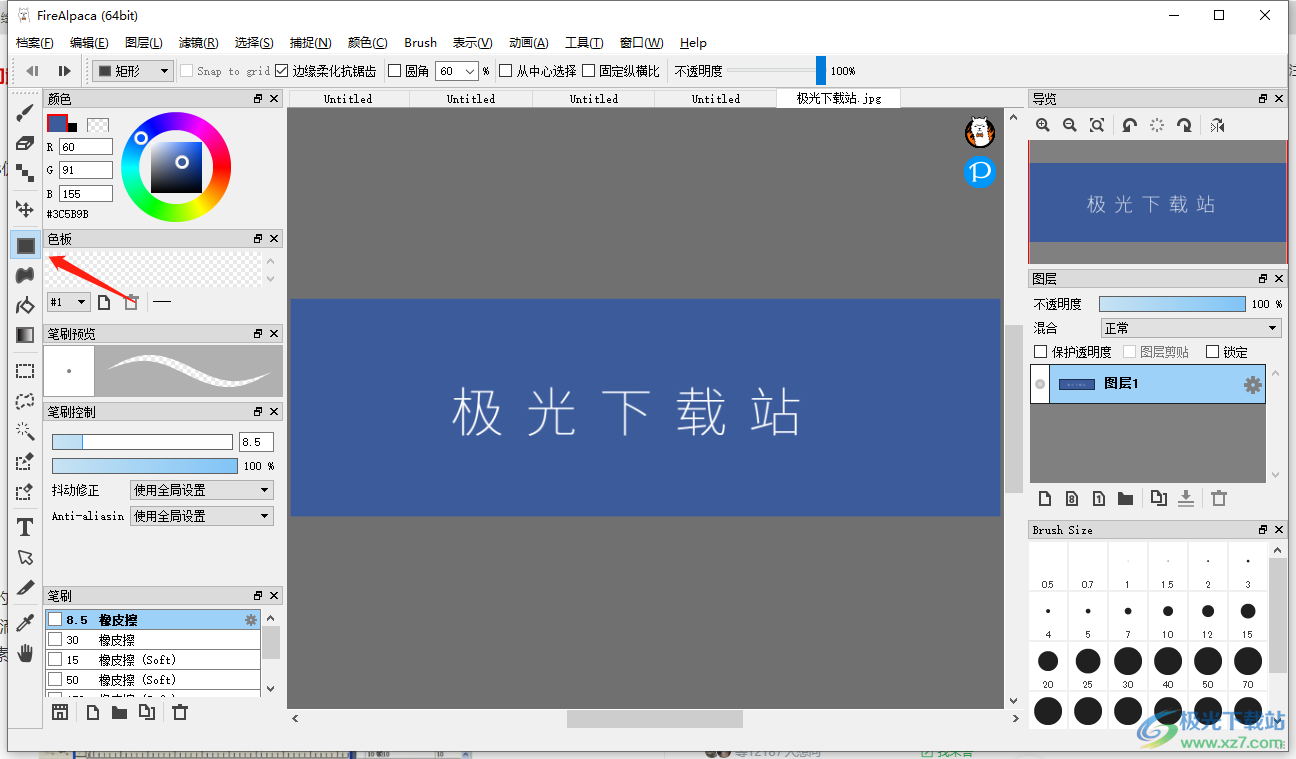
4.之后用鼠标左键将我们需要修改的文字用这个工具将其框选起来,如图所示。
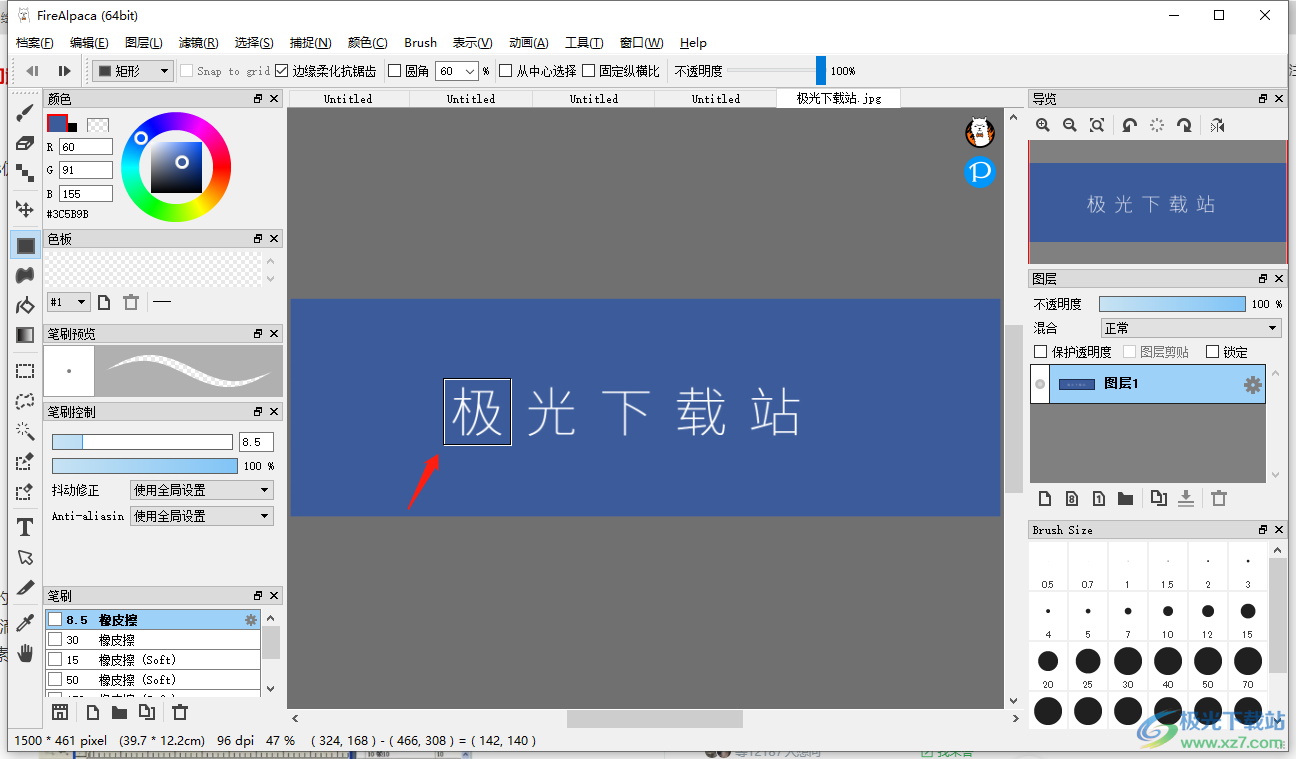
5.框选完成之后我们所选的文字就会被立即消除,并且可以看到消除文字没有任何的痕迹显示出来。
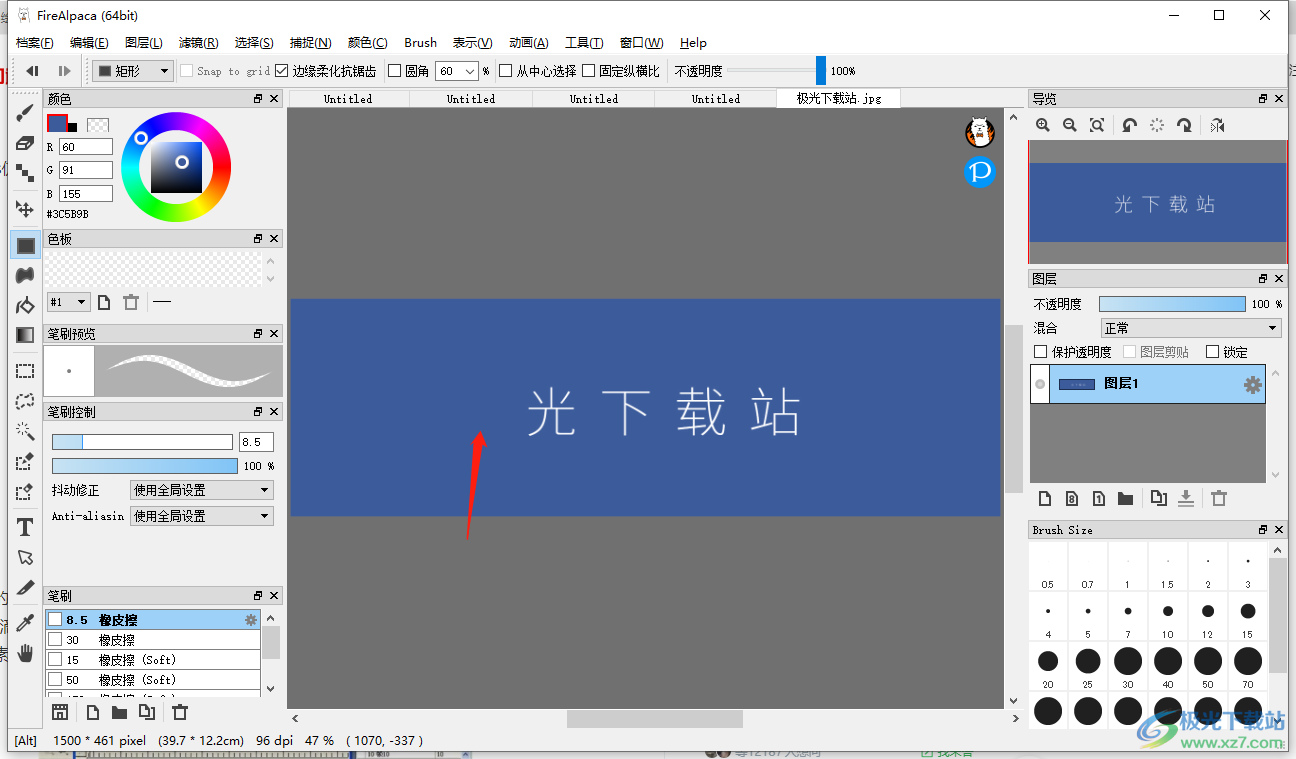
6.然后你可以点击左侧的文字工具,在打开的窗口中输入自己想要编辑的文字内容,设置一下文字的字体、字体大小以及颜色,之后点击确定。
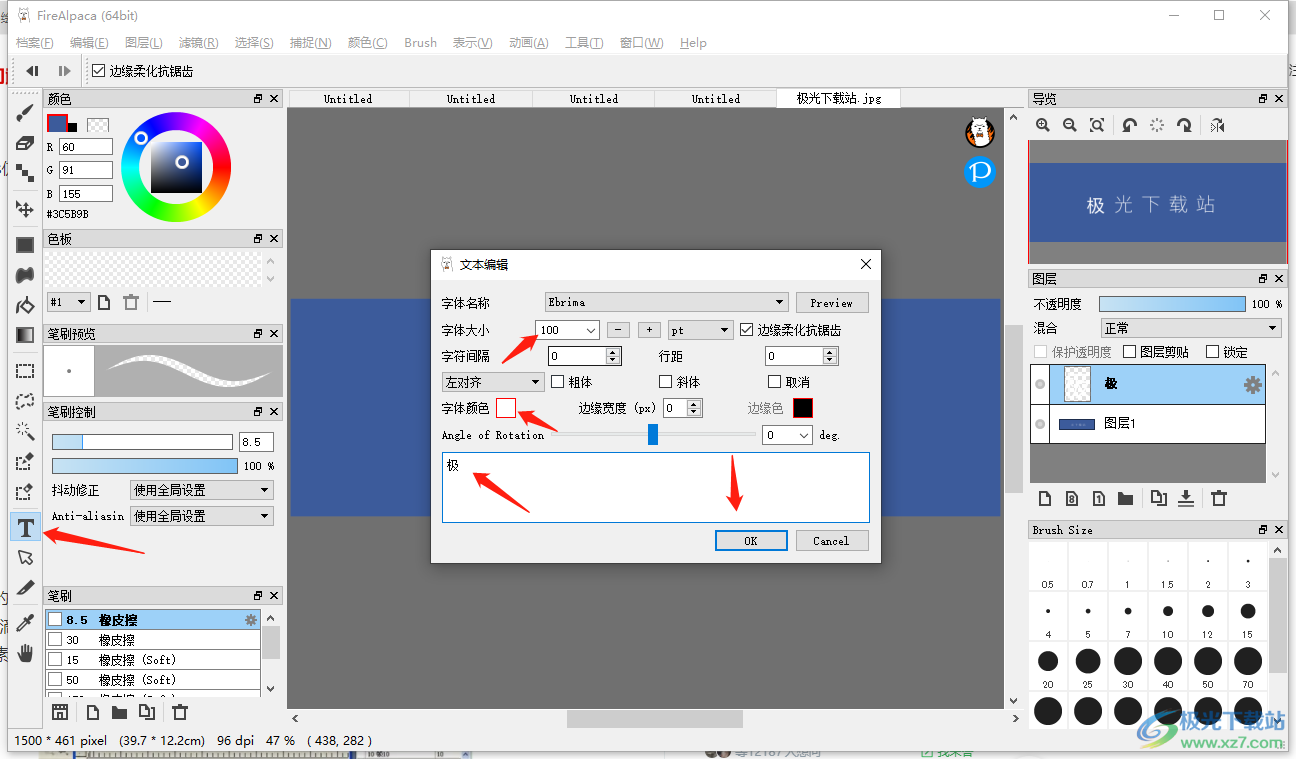
7.你可以将文字设置为和其他文字颜色、字体差不多的样式,也可以选择自己喜欢的颜色、字体等进行设置。
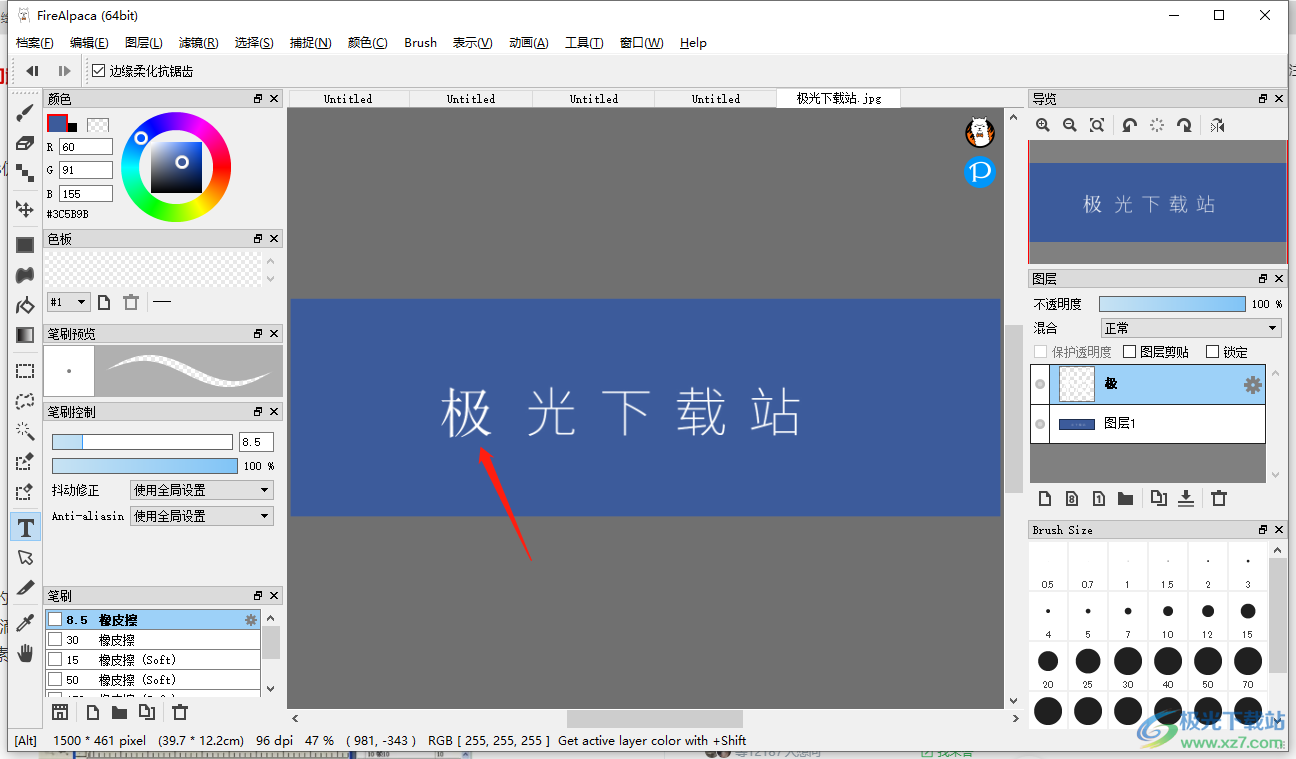
以上就是关于如何使用firealpaca修改图片上的文字的具体操作方法,想要将图片上的文字消除重新修改的话,可以通过该软件来操作一下,操作方法非常的简单,而且将文字消除的痕迹是一点也没有的,因此可以放心操作,感兴趣的话快试试吧。

大小:54.27 MB版本:v2.13.4环境:WinXP, Win7, Win8, Win10, WinAll
- 进入下载
相关下载
热门阅览
- 1百度网盘分享密码暴力破解方法,怎么破解百度网盘加密链接
- 2keyshot6破解安装步骤-keyshot6破解安装教程
- 3apktool手机版使用教程-apktool使用方法
- 4mac版steam怎么设置中文 steam mac版设置中文教程
- 5抖音推荐怎么设置页面?抖音推荐界面重新设置教程
- 6电脑怎么开启VT 如何开启VT的详细教程!
- 7掌上英雄联盟怎么注销账号?掌上英雄联盟怎么退出登录
- 8rar文件怎么打开?如何打开rar格式文件
- 9掌上wegame怎么查别人战绩?掌上wegame怎么看别人英雄联盟战绩
- 10qq邮箱格式怎么写?qq邮箱格式是什么样的以及注册英文邮箱的方法
- 11怎么安装会声会影x7?会声会影x7安装教程
- 12Word文档中轻松实现两行对齐?word文档两行文字怎么对齐?
网友评论